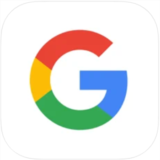iPhone7で使っていたLINEのバージョンのサポートが終了して使えなくなった…!一時的でもいいから開く方法はないのかな?

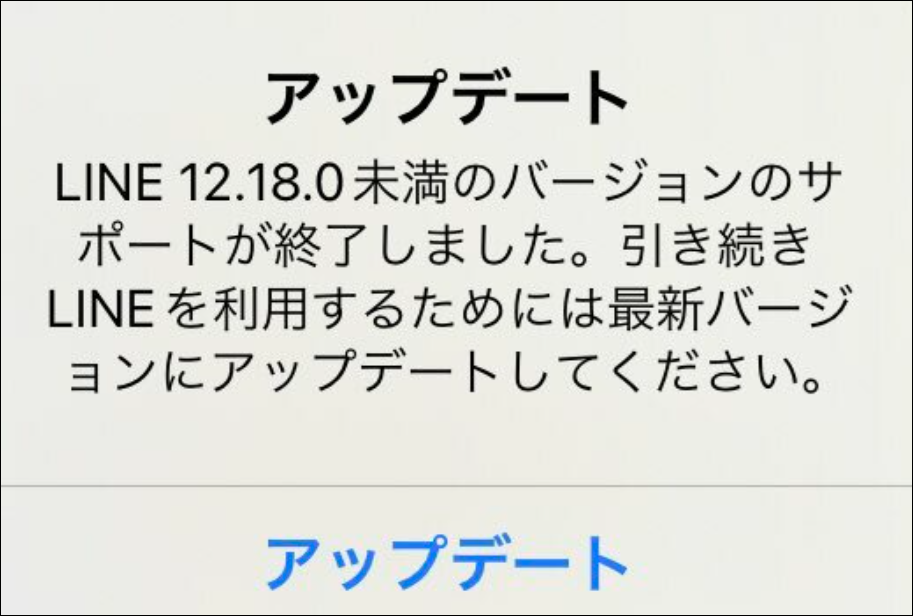
バージョン12.18.0未満のLINEのサポートが終了してしまったため、iPhone7でLINEを開くこともアップデートすることもできなくなってしまった人も多いと多います。
そんなiPhone7ですが、簡単な方法で現在もサポート対象の互換性のある旧バージョン(14.6.3)のLINEをインストールして使う方法が存在します。

2024年11月の今でも使える対処法です!
LINEをもっと便利に!
LINEの意外と知らない便利機能や隠しワザ【2025年最新版】
iPhone7でLINEを使えない場合に互換性のある旧バージョンをインストールする方法
以下の手順1、2で互換性のある旧バージョンのLINEをインストールできます。
手順1. LINEアプリをアンインストールする
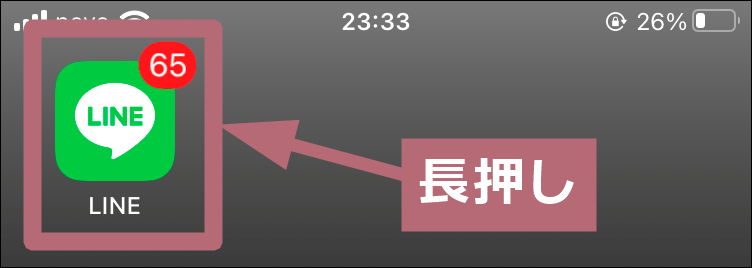
ホーム画面でLINEアプリのアイコンを長押しします。
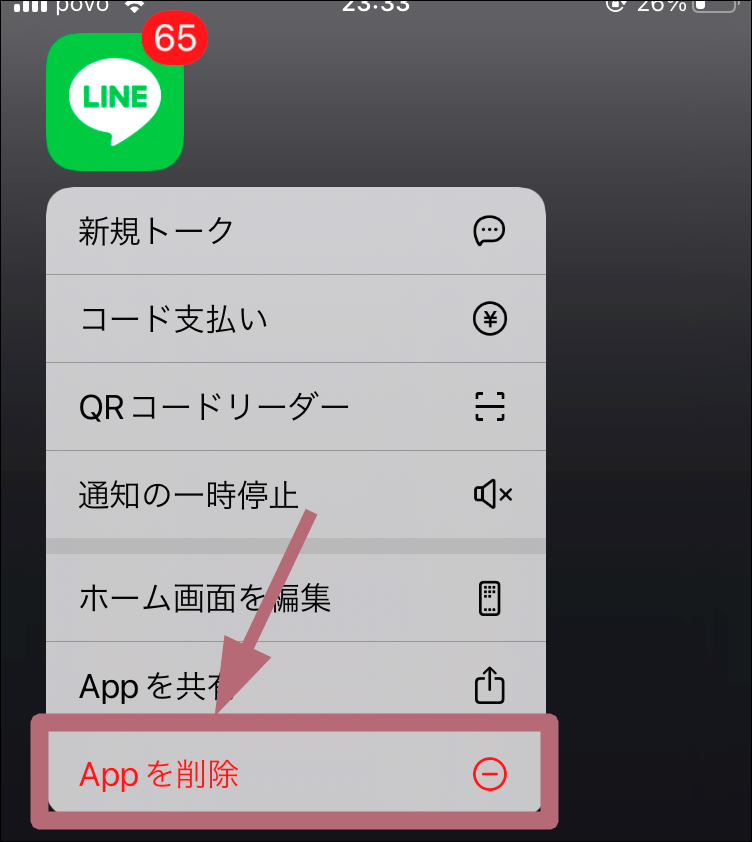
「Appを削除」をタップします。

「Appを削除」をタップしてLINEアプリをアンインストールしてください。
手順2. 互換性のある旧バージョンをインストールする
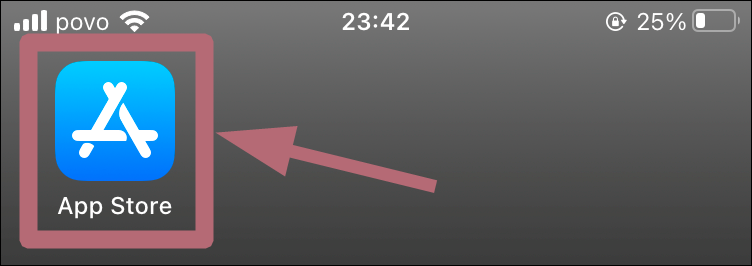
「App Store」を開きます。
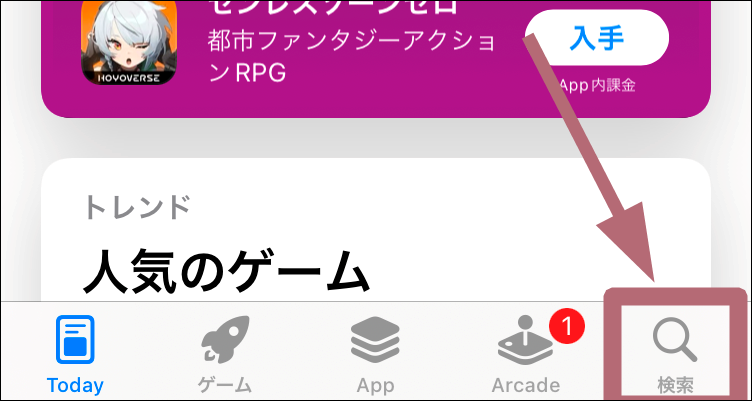
検索ボタンをタップします。
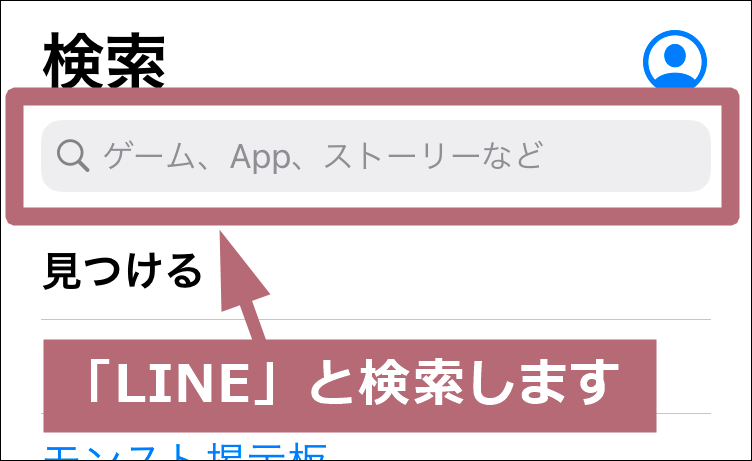
画面上部の検索窓で「LINE」と検索します。
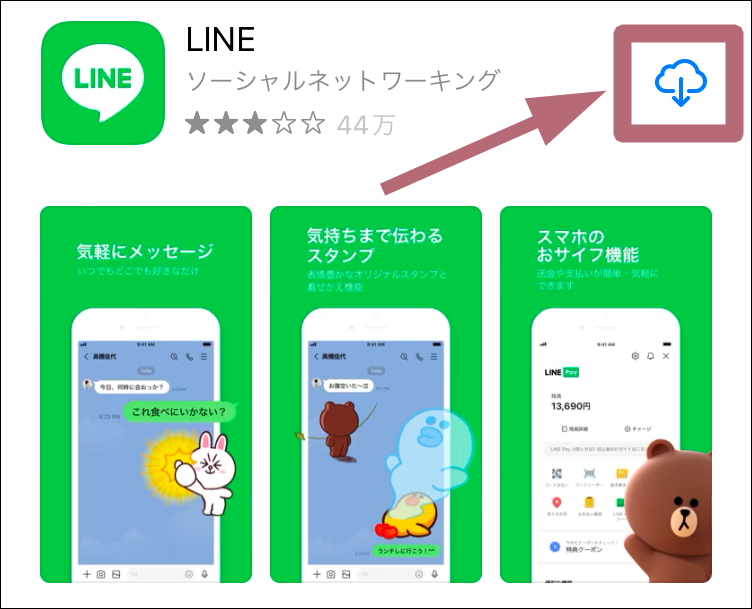
「ダウンロードボタン」をタップします。
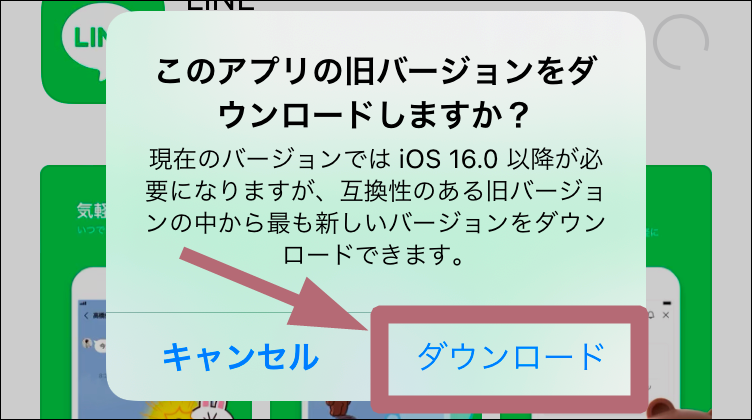
この画面が一番重要です!「ダウンロード」をタップすればiPhone7でも使える互換性のある旧バージョン(14.6.3)のLINEをインストールできます。

この先は普通にLINEをインストールしてログインする手順と何も変わりません。ログインまで完了すればiPhone7でもLINEを使えるようになります!
この対処法だとなぜiPhone7で開けるようになるの?
- × アップデートの場合:LINEの最新バージョンにアップデートしにいくため、iPhone7だとうまくいかない
- 〇 再インストールの場合(対処法):App Storeから互換性のある旧バージョンの中から最も新しいバージョンをインストールできるので、iPhone7でも開ける
あわせて読みたい投稿
 LINEスタンプをPayPayで買う方法【着せ替え・絵文字も簡単購入】
LINEスタンプをPayPayで買う方法【着せ替え・絵文字も簡単購入】  LINEブロック確認方法!スタンププレゼントで「コイン不足」が出た時の対処法も解説【2025年最新】
LINEブロック確認方法!スタンププレゼントで「コイン不足」が出た時の対処法も解説【2025年最新】  LINEの調子が悪い時の対処法7選!不具合を解決する方法【iPhone・Android】
LINEの調子が悪い時の対処法7選!不具合を解決する方法【iPhone・Android】